Už vás nebaví to, ako vyzerajú všetky moderné témy systému Linux? Chorá bytový trend? Vyčerpané „materiálovým dizajnom?“ Vyskúšajte tému Retro OneStepBack pre veľkosť!
Čo je OneStepBack? Je to milujúca téma GTK pre desktopové prostredie Linuxu, ktorá vyzerá ako operačný systém NextStep od Steve Job. Dodáva sa v rôznych farbách a snaží sa najlepšie napodobniť vzhľad starých dní NeXT.
Poznámka: OneStepBack je téma GTK, takže ju nie je možné používať na stolných počítačoch KDE Plasma 5, LXQt alebo v akomkoľvek prostredí, ktoré nemá podporu pre GTK 2 alebo 3.
Stiahnite si OneStepBack
Téma OneStepBack GTK je k dispozícii na internetetematická webová stránka Gnome-Look.org, s viacerými dostupnými verziami. Rôzne verzie témy sa príliš nelíšia s jemnými zmenami v farebnej schéme, ako je modrá, zelená atď. Ak máte záujem o používanie témy OneStepBack na pracovnej ploche Linux, budete musieť prejsť na stránka Gnome-Look pre OneStepBack.
Po prejdení na stránku Gnome-Look pre tému OneStepBack vyhľadajte tlačidlo „súbory“ a kliknite naň myšou. Malo by byť priamo pod prehliadačom obrazovky.
V sekcii súborov uvidíte niekoľkorôzne verzie témy OneStepBack. Prezrite si a nájdite ten, ktorý chcete použiť. Potom vyberte ikonu sťahovania a uchopte súbor s témou na počítači so systémom Linux.
Extrahujte OneStepBack
Teraz je hotový súbor témy OneStepBackPo stiahnutí z počítača so systémom Linux je čas extrahovať súbory, aby ich bolo možné v systéme nastaviť. Ak chcete súbory extrahovať, spustite správcu súborov na pracovnej ploche systému Linux a kliknite na priečinok „Stiahnuté súbory“.
Keď sa nachádzate v priečinku „Stiahnuté súbory“ v systéme Linuxsprávcu súborov, vyhľadajte archív OneStepBack a kliknite naň pravým tlačidlom myši. Potom vyberte možnosť „extrahovať“ a dekomprimujte archív tém.
Prípadne spustite terminálové okno pomocou Ctrl + Alt + T alebo Ctrl + Shift + T, potom použite CD presunúť sa do adresára „Stiahnuté súbory“ a dekomprimovať ho pomocou rozopnúť zips Príkaz.
Poznámka: možno budete musieť najskôr nainštalovať pomôcku Unzip. Pre viac informácií kliknite sem.
cd ~/Downloads unzip OneStepBack-*.zip
Nainštalujte OneStepBack
Ak chcete nainštalovať tému OneStepBack v systéme Linux, musíte umiestniť všetky súbory do systému / Usr / share / themes / alebo v adresári ~ / .Themes priečinok, ktorý používajú jednotliví používatelia.
Ak chcete spustiť inštaláciu, spustite reláciu terminálu. Potom spustite CD príkaz na presun príkazového riadku z domovského adresára (~ /) do priečinka ~ / Downloads, kde bol predtým extrahovaný OneStepBack.
cd ~/Downloads
Teraz, keď je príkazový riadok v adresári „Downloads“, postupujte nižšie, ako nastaviť tému OneStepBack v systéme Linux alebo na použitie pre jedného používateľa.
Inštalácia celého systému
Ak chcete nastaviť tému OneStepBack v systéme Linux, použite mv príkaz s sudo, Upozorňujeme, že ak nemáte prístup k sudo, su tiež funguje.
sudo mv OneStepBack-* /usr/share/themes/
Alebo ak nemáte prístup k súboru sudoers, prihláste sa do Root pomocou su a potom presunúť súbory.
su - mv OneStepBack-* /usr/share/themes/
Inštalácia pre jedného používateľa
Tí, ktorí nechcú sprístupniť tému OneStepBack GTK pre každého používateľa v systéme, musia tému nainštalovať do ~ / .Themes v domovskom priečinku namiesto / Usr / share / themes.
Ak chcete spustiť inštaláciu pre jedného používateľa, použite mkdir príkaz na vytvorenie nového ~ / .Themes zložky.
mkdir -p ~/.themes
Dokončite proces inštalácie pomocou mv príkaz umiestniť súbory tém do nového ~ / .Themes zložky.
mv OneStepBack-* ~/.themes/
Aktivujte funkciu OneStepBack
S nainštalovaným motívom OneStepBack GTK na vašom počítačiLinux PC, je čas ho aktivovať ako predvolený systémový vzhľad. Ak to chcete urobiť, musíte otvoriť oblasť systémových nastavení v prostredí Linuxu, ktoré používate.

Po spustení oblasti systémových nastavení vo vašom prostredí systému Linux vyhľadajte v aplikácii nastavenie „Vzhľad“ alebo „Téma“ a kliknite naň myšou.
Vo vnútri oblasti „Vzhľad“ alebo „Témy“vyhľadajte možnosť úpravy predvolenej témy GTK a kliknite na ňu. Odtiaľ vyhľadajte ponuku pre jednu z tém OneStepBack zahrnutých v balíku tém a vyberte ju, aby sa aplikovala OneStepBack ako predvolená téma GTK pre vaše desktopové prostredie Linux.
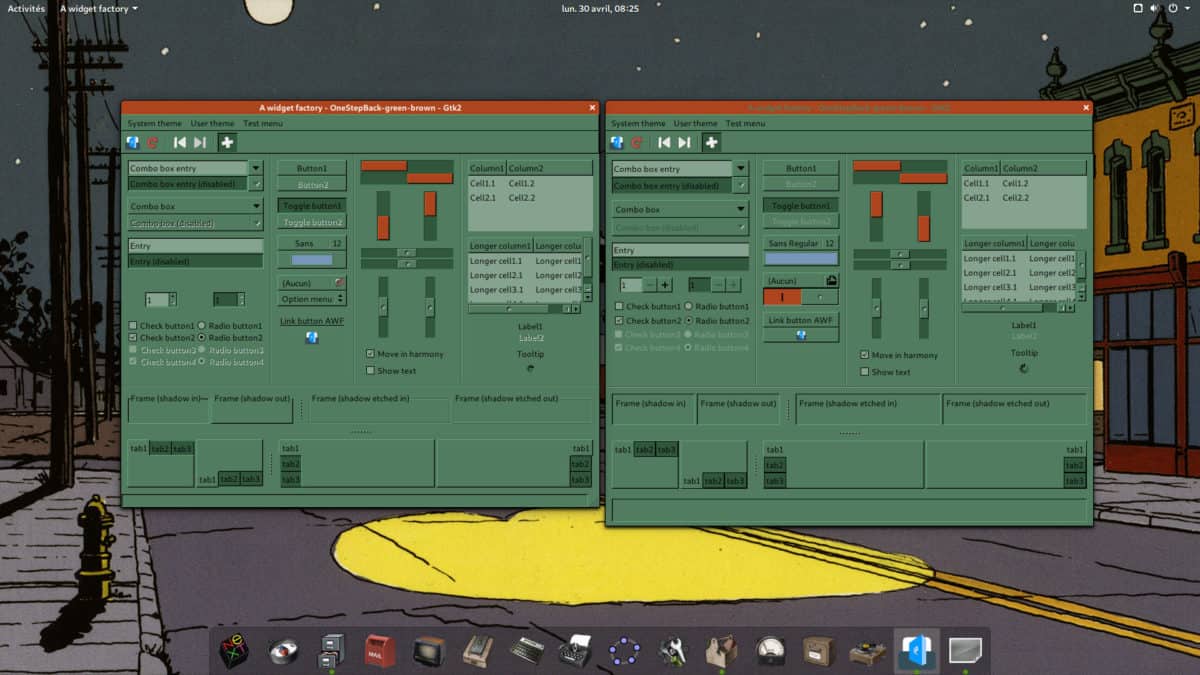
Proces povoľovania tém GTK sa líši oddesktop na plochu na Linuxe. Ak ste postupovali podľa vyššie uvedených pokynov, aby ste vo svojom systéme aktivovali tému OneStepBack a nedá sa to celkom dostať, nevystrašte sa! Máme vás zakryté. Pozrite sa na odkazy nižšie. Každá z položiek v zozname obsahuje informácie o tom, ako povoliť vlastné motívy GTK v systéme Linux.
- Gnome Shell
- kamarát
- andulka
- škorica
- LXDE
- xfce4



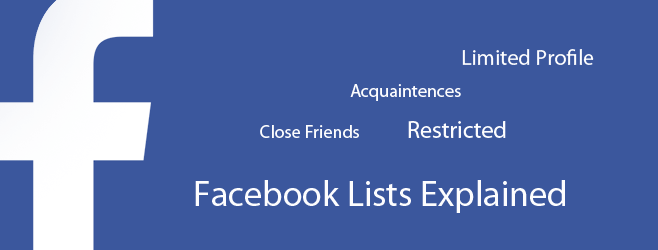









Komentáre